深入了解 VMware Cloud on AWS
VMware Cloud on AWS (VMC on AWS) 是一种灵活的、按需付费的服务,它为各种规模的企业(从小企业到大型企业)提供了在 AWS 云环境中运行基于 VMware vSphere 的工作负载的能力。
VMC on AWS 的核心是 VMware Cloud Foundation (VCF),这是一个集成了 VMware vSphere、vCenter Server、VMware vSAN 和 VMware NSX 的强大平台。这种集成使应用程序能够在专用的、可伸缩的、裸机的 AWS 基础设施上高效运行和优化。
借助 VMC on AWS,IT 管理员可以将基于 VMware 的云资源无缝集成到 AWS 云中,无需进行复杂的转换或重新架构。这不仅简化了管理流程,还允许他们利用现有技能和工具集对 IT 基础设施进行现代化改造。
使用 VMC on AWS,企业可以体验以下优势:
- 高度的灵活性和可扩展性
- 按需获取资源的能力
- 高可用性 (HA),确保业务连续性
- 强大的云安全保护
- 按实际使用量付费的计费模式
- 扩展至不同地理位置的灵活性
本文将详细介绍如何在 AWS 公有云上构建基于 VMware 的软件定义数据中心 (SDDC)。
如果您当前在本地数据中心使用基于 VMware 的虚拟环境,并希望将应用程序和工作负载迁移到云端,那么 VMC on AWS 可以成为您业务的理想解决方案。它允许您充分利用云技术的核心优势,例如按需资源、灵活性、可扩展性、高可用性、安全性和便捷的迁移功能。
VMware Cloud on AWS 的应用场景
VMC on AWS 提供了一种将数据中心从本地无缝扩展到云端的卓越方式。以下是一些常见的应用场景,使其成为各种业务的综合解决方案:
灾难恢复即服务 (DRaaS)
VMC on AWS 在灾难恢复方面表现出色。许多企业已建立主数据中心来运行关键应用程序。通过使用 VMware Site Recovery Manager (SRM) ,他们能够复制、测试故障转移以及执行生产故障转移和迁移到备用数据中心。
VMC on AWS 可以作为一种更具成本效益的替代方案,用于建立用于数据复制、灾难恢复和关键数据迁移的托管环境,从而降低冷却、基础设施、劳动力和其他相关成本。
数据中心扩展
VMware Cloud 提供了一个统一的混合云环境,通过可靠的基础架构和运营,将本地数据中心与 AWS 云连接起来。这使得企业能够轻松访问和扩展所需的资源。
云迁移
VMC on AWS 为组织提供了将基于 VMware vSphere 的工作负载安全、快速且灵活地迁移到 AWS 云的能力,同时继续利用现有的 VMware 工具和专业知识。
您可以轻松地加速从本地到云的迁移,无需停机,从而为每个工作负载选择最合适的环境。这不仅降低了硬件和运营成本,还提高了可见性、安全性和控制力,以满足各种业务需求。
VMware Cloud on AWS 的优势
VMC on AWS 在 AWS 裸机基础设施上提供基于 VMware 的专用、单租户云服务。每个集群最多支持 16 台主机,并且采用了最新的 Amazon EC2 存储优化高 I/O 实例和低延迟非易失性内存 Express (NVMe) SSD。 每个 SDDC 集群至少可以使用 2 台主机启动,并且可以扩展到 16 台主机。
借助 VMC on AWS,您可以在 AWS 裸机服务器上直接运行 VMware SDDC 软件堆栈,而无需嵌套虚拟化。您还可以通过 VM 模板迁移、冷迁移和 vMotion 将现有工作负载从本地 VMware 虚拟环境轻松迁移到 VMware Cloud on AWS。
以下是一些 VMC on AWS 的主要优势:
- 在 AWS 中提供弹性、按需的 vSphere SDDC 环境
- 无需为 IT 人员进行特殊培训或招聘
- 提供一致的治理、安全性和运营
- 可访问 200 多项 AWS 服务
- 在全球 17 个 AWS 区域提供全球可用性
VMWare Cloud on AWS 的前提条件和限制
在部署 VMC on AWS 之前,需要考虑以下几个重要前提条件:
MyVMware 帐户:在开始初始部署之前,需要完全填写此帐户配置文件。
AWS 账户:此账户需要拥有管理权限,以确保部署的各个方面顺利进行。
激活链接:此链接将发送到与您的 MyVMware 个人资料关联的电子邮件地址。
VMC on AWS 提供的许多功能都存在一些限制,这些限制分为最大级别和最小级别。除非另有说明,这些限制都视为硬性限制(不可更改)。 以下是在部署前需要考虑的一些重要限制:
| 配置项 | 描述 | 限制 |
| 组织 | 每个组织的主机数量 | 32 (软限制) |
| 组织 | 公共 IP 地址 (弹性 IP) | 75 (软限制) |
| 组织 | 每个组织的最大 IP 地址数 | |
| 数据中心 | 每个组织的 SDDC 数量 | 2 (软限制) |
| 数据中心 | 链接的 VPC 数量 | 1 |
| 数据中心 | 每个 SDDC 的最大链接 AWS VPC 数。 | |
| 数据中心 | 完整 SLA 的每个集群的最少主机数 | 2 |
| 数据中心 | 这是在完整 SLA 下支持的每个 vSphere 集群的最小 ESXi 数量。 | |
| 数据中心 | 每个集群的最大主机数(包括延伸集群) | 16 |
| 数据中心 | 每个 vSphere 群集的最大 ESXi 主机数。 此限制适用于单可用区集群和延伸集群。 | |
| 数据中心 | 最大集群 | 10(软限制); 20(硬限制) |
| 数据中心 | 每个 SDDC 的最大 vSphere 集群数。 | |
| 数据中心 | 每个区域的 SDDC | 5(软限制) |
| 大型 SDDC | vCPU | 68 |
| 大型 SDDC | 内存 | 240 GB |
| 网络和安全 | L2 VPN 客户端数量 | 1 |
| 网络和安全 | IPSec VPN 隧道 | 16 |
| 网络和安全 | 逻辑端口 | 每个逻辑段 2048 – 整个 SDDC 4000 |
| 网络和安全 | 每个 SDDC 组的 SDDC | 20 (版本 1.12+) |
| 网络和安全 | 每个组织的 SDDC 组 | 5 (版本 1.12+) |
有关 VMC on AWS 最新限制的完整列表,请访问 VMware 最高配置.
VMware Cloud on AWS 的架构
VMC on AWS 基于 VMware 软件堆栈,包括 vSphere、vCenter、vSAN 和 NSX-T,旨在在 AWS 裸机专用基础设施上运行。它使企业能够在 AWS 上高效管理基于 VMware 的资源和工具,并与 Amazon EC2、Amazon S3、Amazon Redshift、Amazon Direct Connect、Amazon RDS 和 Amazon DynamoDB 等其他 Amazon 服务无缝集成。
VMware Cloud on AWS 解决方案的基本构建块是 SDDC,其中包含以下重要组件:
计算: VMC on AWS 最多可支持 10 个 vSphere 集群,每个集群包含 4 到 32 台主机。每台裸机主机都配备 512 GB RAM 和两个 Intel Xeon E5-2600 系列处理器。可以通过管理界面或 API 添加更多主机。
存储: SDDC 集群利用具有全闪存配置的 VMware vSAN,采用高速 NVMe 闪存存储。具有 4 个以上 vSAN 驱动器的 ESXi 主机集群可提供超过 20 TB 的可用存储,同时保护所有虚拟机免受单个主机故障的影响。静态数据自动加密,虚拟磁盘使用基于存储策略的管理 (SPBM)。
网络: 网络功能和策略通过 SDDC 集群中的 VMware NSX-T 进行管理,它创建多层虚拟网络,将网络资源与物理设备隔离。这使得 VMC on AWS 用户能够创建逻辑的软件定义网络 (SDN)。每个集群都有两个标准逻辑网络:一个用于管理层,另一个用于计算层。不同逻辑网络之间的通信通过网关进行。
VMware NSX-T 提供了一个管理网关(支持 IPSEC VPN 和 DNS),它提供对 vCenter Server 的访问权限。
高可用性:通过 SDDC 中的 VMware HA 来实现高可用性。 如果主机发生故障,应用程序和工作负载将自动迁移到另一台主机,并在集群中的其他主机上重新启动虚拟机。故障修复也由 VMC on AWS 中的 VMware vSphere 处理。
在 VMware Cloud on AWS 中部署 SDDC 之前的步骤
第 1 步:登录 AWS 账户
- 要部署您的第一个软件定义数据中心 (SDDC),请使用具有必要权限的 IAM 用户登录您的 AWS 账户。
- 确保您的 AWS 账户已正确配置。
- 定义将在入职阶段链接到 SDDC 的 Amazon VPC。
注意:如果您已配置 VPC 并希望使用它,可以跳过步骤 2 并继续执行步骤 3。
第 2 步:创建新 VPC
选择正确的区域以部署您的 VMware Cloud on AWS SDDC。
打开 Amazon VPC 控制台. 选择您的 VPC > VPC.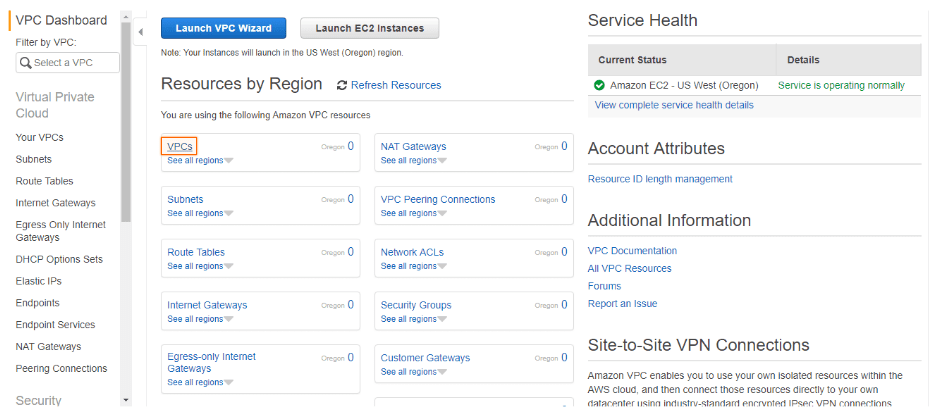
单击“创建 VPC”。
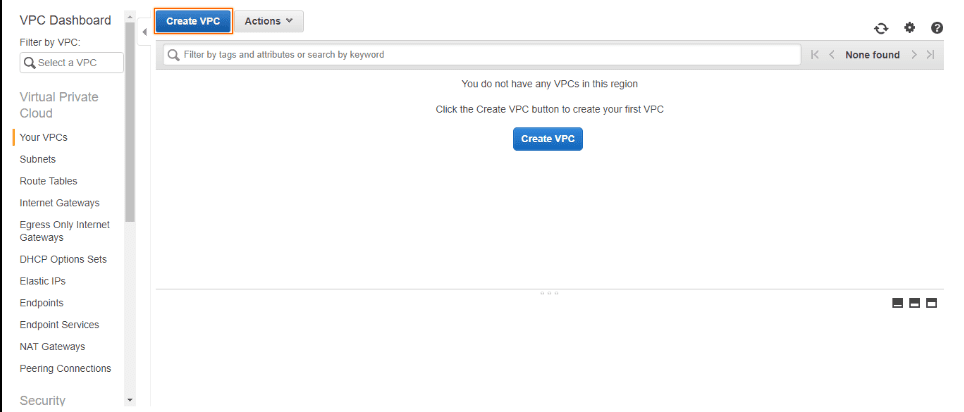
输入 VPC 详细信息,例如名称标签、IPv4 CIDR 块、默认租户,然后单击“创建”。
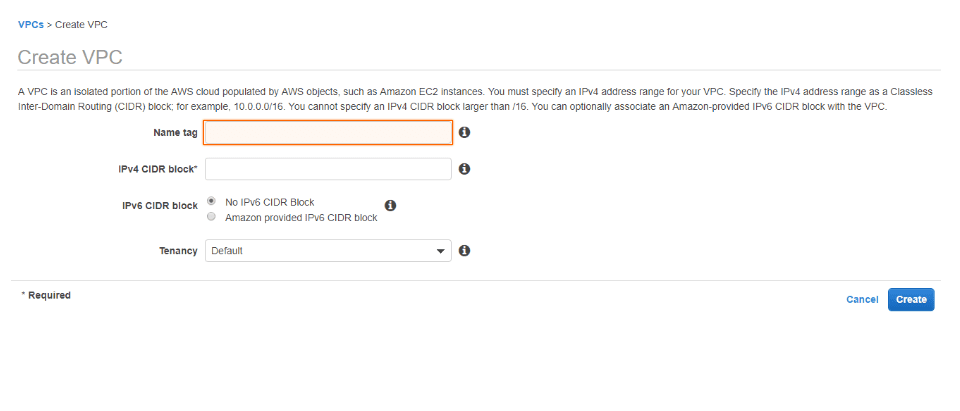
然后,单击“关闭”。
第 3 步:创建私有子网
现在,为每个可用区的弹性网络接口 (ENI) 创建一个私有子网。建议使用未连接 Internet 网关的子网。
打开 Amazon VPC 控制台, 然后选择“子网”。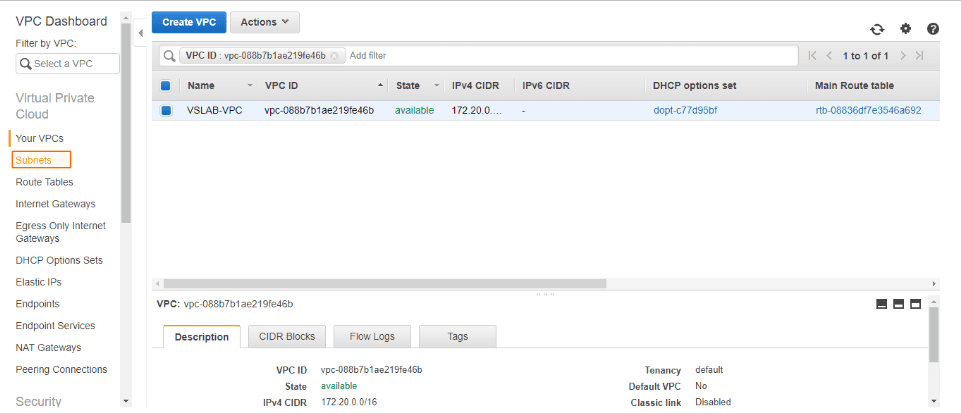
选择“创建子网”。
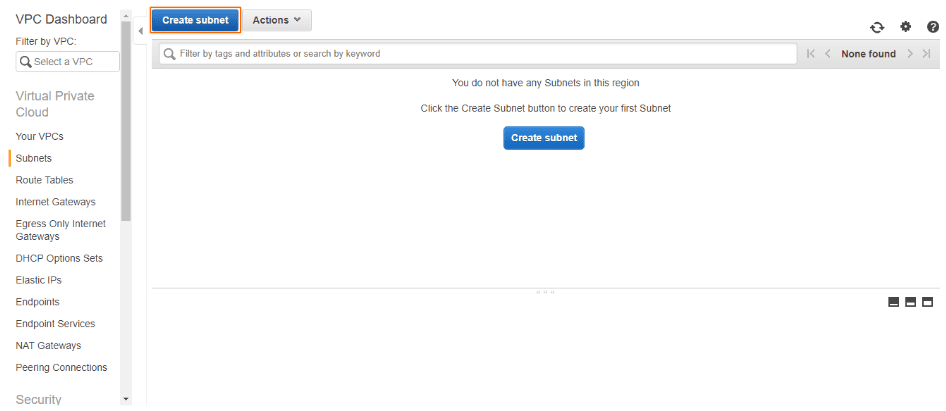
在“创建子网”屏幕上,提供名称标签,选择所需的可用区和 IPv4 CIDR 块,然后单击“创建”。
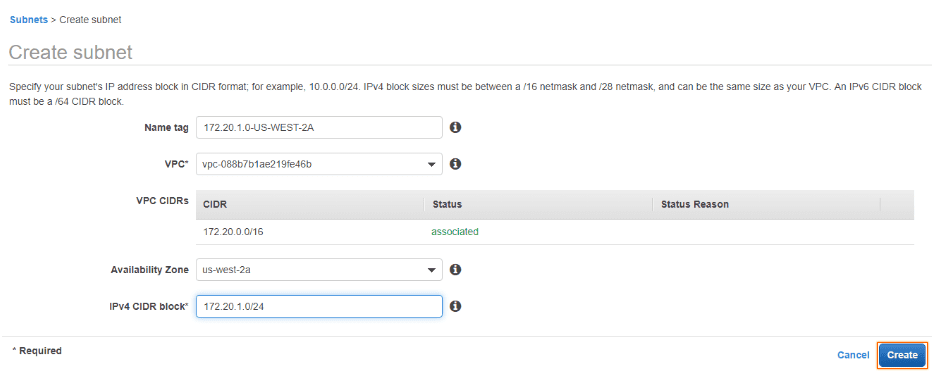
重复这些步骤,为区域中的每个剩余可用区创建所需子网,然后单击“关闭”。
第 4 步:激活 VMware Cloud on AWS 服务
您现在可以激活 VMware Cloud on AWS 服务。购买完成后,AWS 会向指定的电子邮件地址发送一封欢迎电子邮件。按照以下步骤开始该过程:
- 收到来自 AWS 的欢迎电子邮件后,选择激活服务链接。
- 使用您的 MyVMware 凭据登录。
- 查看使用服务的条款和条件,然后选中复选框以接受。
- 选择“下一步”以成功完成帐户激活过程。您将被重定向到 VMware Cloud on AWS 控制台.
- 创建一个链接到您的 MyVMware 帐户的组织。
- 输入组织的名称和地址以进行逻辑区分。
- 选择“创建组织”以完成该过程。
第 5 步:身份和访问管理 (IAM)
为特定用户分配特权访问权限,以便访问云服务和 SDDC 控制台、SDDC 和 NSX 组件。 有两种类型的组织角色:可用的组织所有者和组织成员。
具有组织所有者角色的用户可以添加、修改和删除用户以及管理对 VMware Cloud 服务的访问权限。具有组织成员角色的用户可以访问云服务,但不能添加、删除或修改用户。
在 VMware Cloud on AWS 上部署 SDDC
#1. 登录云服务门户 (CSP) 以开始在 VMC on AWS 上部署 SDDC。 登录 VMC 控制台.
#2. 从可用服务中选择 VMware Cloud on AWS 服务。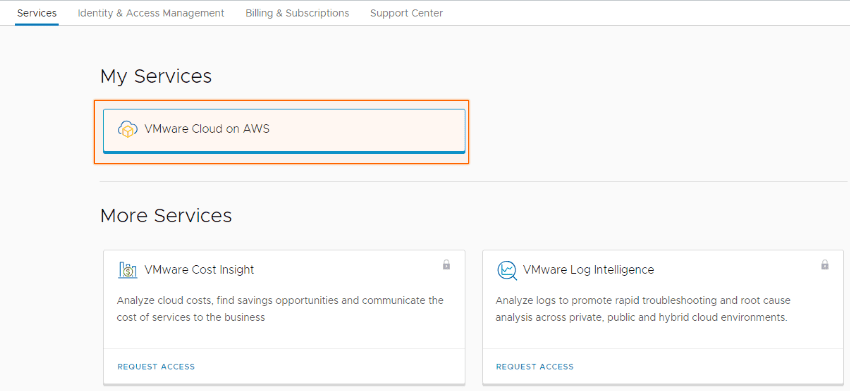
#3. 选择“创建 SDDC”。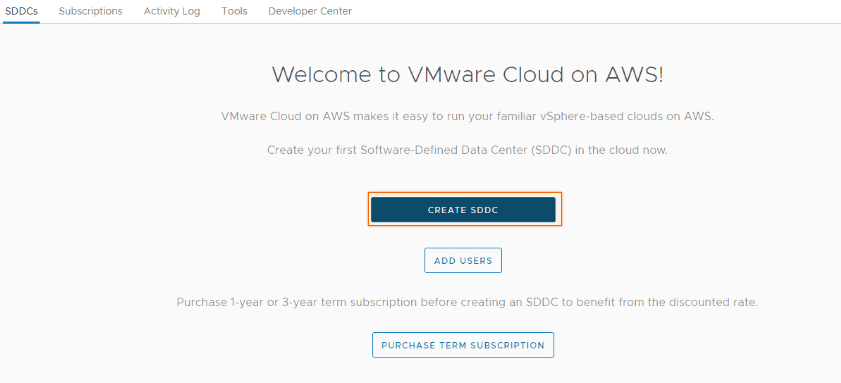
#4. 输入 SDDC 属性,例如 AWS 区域、部署类型(单主机、多主机或延伸集群)、主机类型、SDDC 名称、主机数、主机容量和总容量,然后单击“下一步”。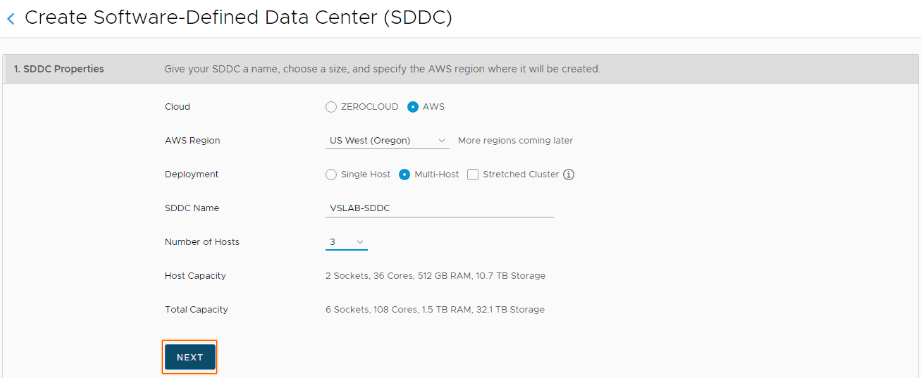
#5. 连接到您的 AWS 账户,然后单击“下一步”。
#6. 选择您先前配置的 VPC 和子网,然后选择“下一步”。
#7. 输入 SDDC 的管理子网 CIDR 块,然后单击“下一步”。
#8. 单击两个复选框以确认承担费用,然后单击“部署 SDDC”。
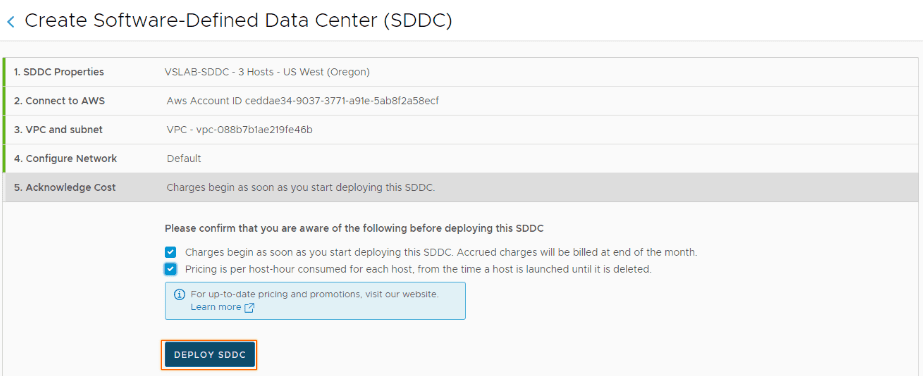
#9. 单击“部署 SDDC”后,您将被收取费用。部署过程一旦开始,就无法暂停或取消,并且需要一些时间才能完成。
#10. 您的基于 VMware 的环境现已在 AWS 上准备就绪。
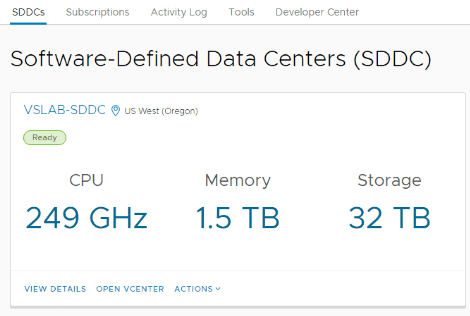
总结👩🏫
VMware Cloud on AWS 或 VMC on AWS 是一种云服务,它使各种类型的企业都能够在 AWS 上使用 VMware 组件来运行基于 VMware 的工作负载,并利用广泛的 AWS 服务。
它提供了强大的功能,例如灵活性、可扩展性、按需资源可用性、高可用性、安全性等。这些功能使您可以轻松管理应用程序并将其从本地部署迁移到 AWS 云。
借助 VMC on AWS,您可以将其用作灾难恢复的辅助站点、将数据中心扩展到不同地理位置以及在不同的云之间迁移工作负载。
要在 AWS 上使用 VMC 并部署 SDDC,您需要一个 MyVMware 帐户和一个 AWS 帐户。您可以在 AWS 上部署低成本的单主机 SDDC,并根据您的需要无缝扩展您的环境。
如果您厌倦了管理资源和硬件预算,那么 VMC on AWS 可能是满足您业务需求的理想选择。